Mapa UserType com a sincronização de nuvem
A sincronização de nuvem dá suporte à sincronização do atributo UserType para Objetos do usuário.
Por padrão, o atributo UserType não está habilitado para sincronização porque não há nenhum atributo UserType correspondente no Active Directory local. Você deve adicionar manualmente esse mapeamento para sincronização. Antes de executar esta etapa, você deve anotar o seguinte comportamento imposto pelo Microsoft Entra ID:
- O Microsoft Entra aceita apenas dois valores para o atributo UserType: Membro e Convidado.
- Se o atributo UserType não estiver mapeado na sincronização de nuvem, os usuários do Microsoft Entra, criados por meio da sincronização de diretório, terão o atributo UserType definido como Membro.
Antes de adicionar um mapa para o atributo UserType, você deve decidir como o atributo será derivado do Active Directory local. As abordagens a seguir são as mais comuns:
- Designar um atributo do Active Directory local não utilizado (como extensionAttribute1) para ser usado como o atributo de origem. O atributo designado do Active Directory local deve ser do tipo cadeia de caracteres, ser de valor único e conter o valor Membro ou Convidado.
- Se você escolher essa abordagem, você deverá garantir que o atributo designado seja preenchido com o valor correto para todos os objetos de usuário existentes no Active Directory local que estejam sincronizados com o Microsoft Entra ID antes de habilitar a sincronização do atributo UserType.
Adicionar o mapeamento UserType
Para adicionar o mapeamento UserType:
- Entre no Centro de administração do Microsoft Entra como, no mínimo, um administrador híbrido.
- Navegue até Identidade>Gerenciamento híbrido>Microsoft Entra Connect>Sincronização na nuvem.
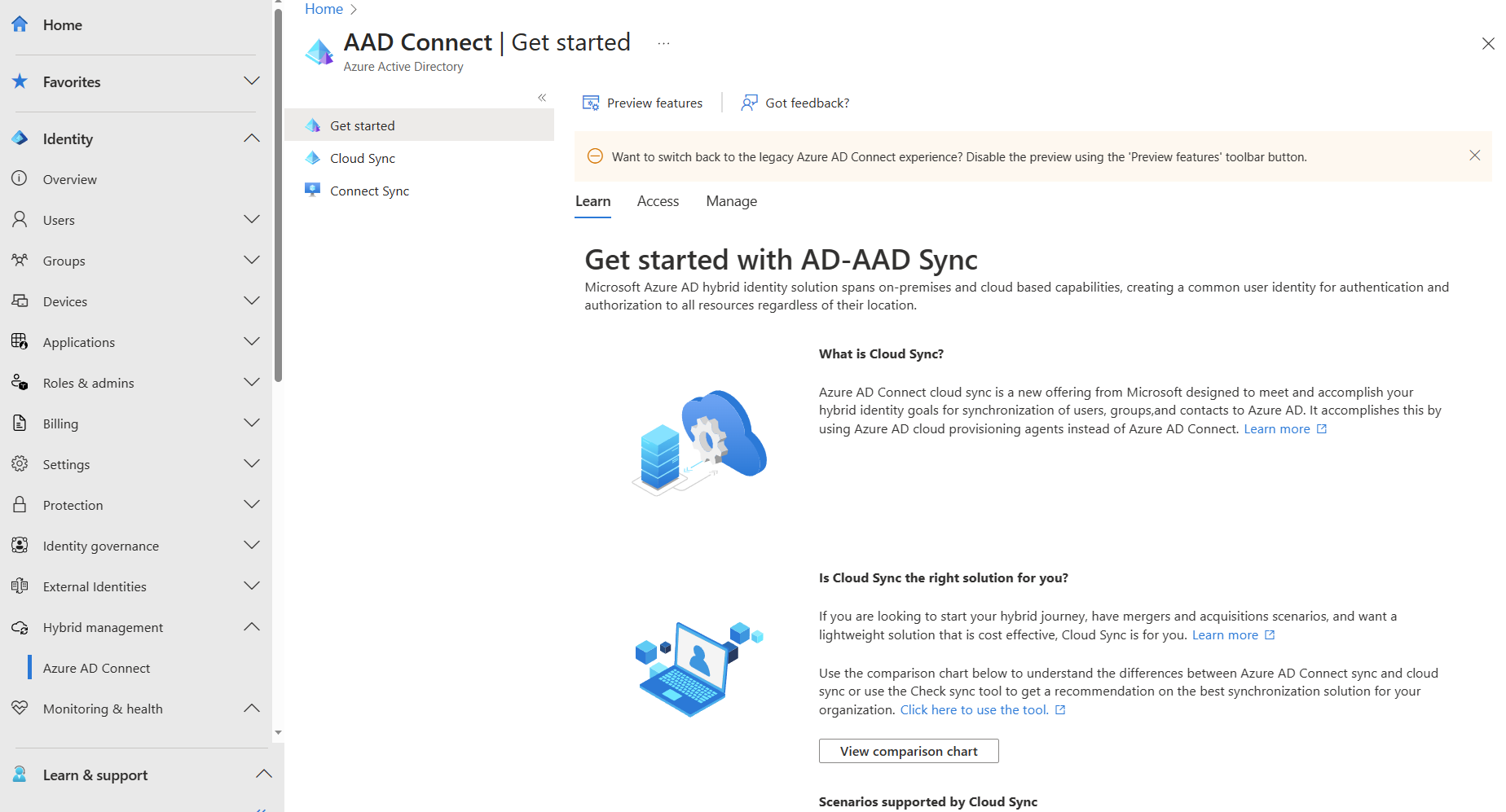
Em Configuração, selecione sua configuração.
Em Gerenciar atributos, selecione Clique aqui para editar mapeamentos.
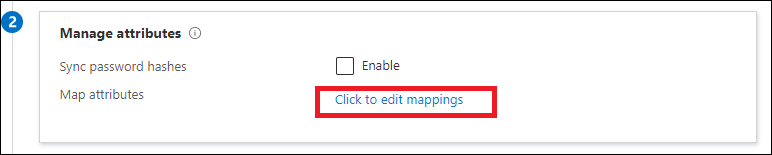
Selecione Adicionar o mapeamento de atributo.
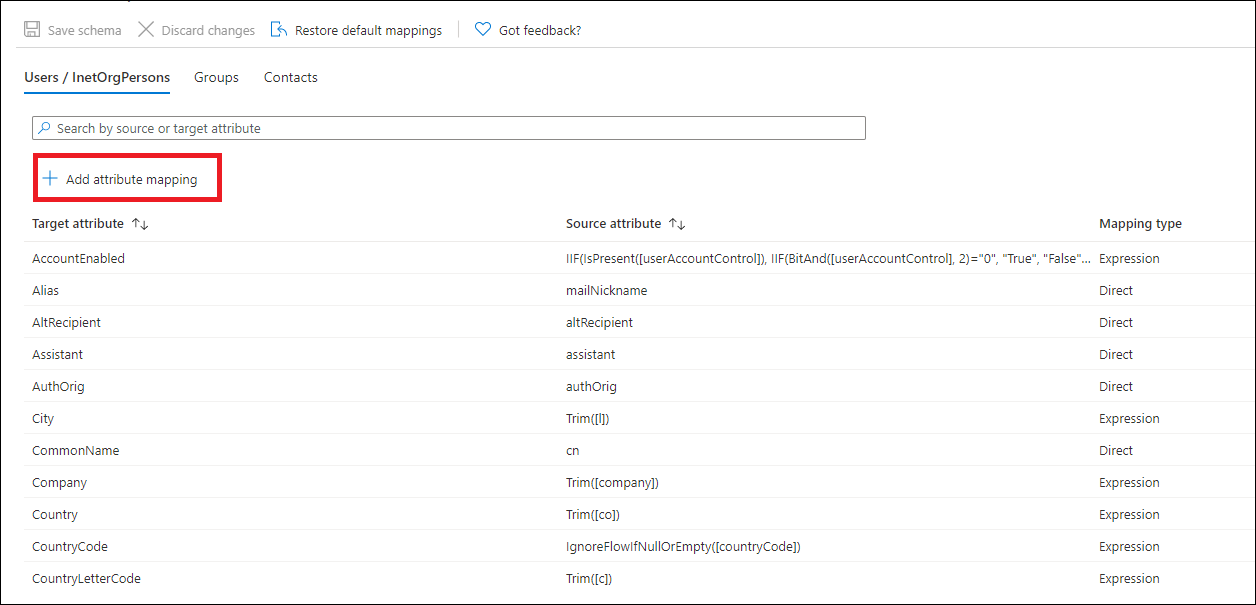
Selecione o tipo de mapeamento. Você pode fazer o mapeamento de uma das três maneiras abaixo:
Um mapeamento direto, por exemplo, de um atributo do Active Directory
Uma expressão, como IIF(InStr([userPrincipalName], "@partners") > 0,"Guest","Member")
Uma constante, por exemplo, tornar todos os objetos de usuário como Convidado
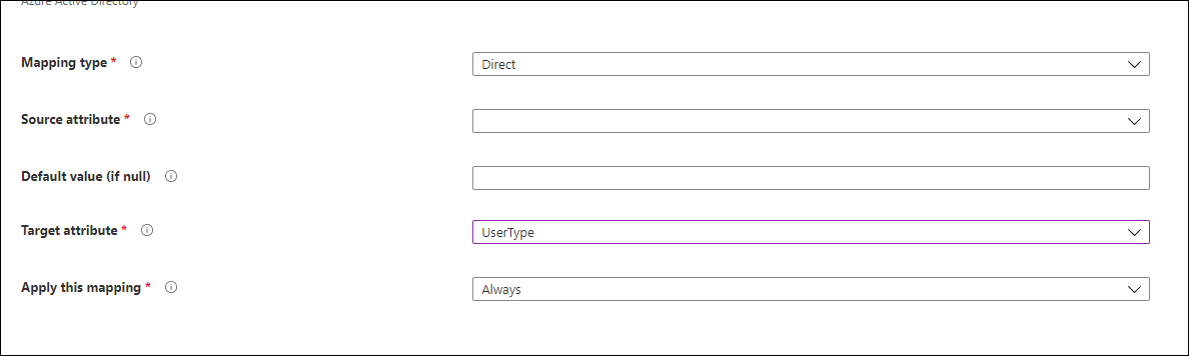
- Na caixa suspensa Atributo de destino, selecione UserType.
- Selecione Aplicar na parte inferior da página para criar um mapeamento para o atributo UserType do Microsoft Entra ID.